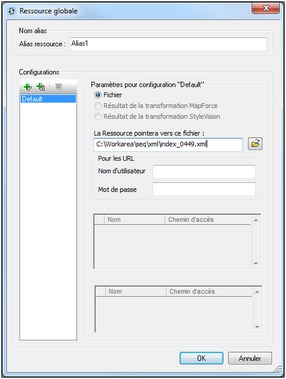Fichiers
Le dialogue de Ressources globales pour Fichiers (capture d'écran ci-dessous) peut être accédé par le biais de la commande Ajouter | Fichiers dans le dialogue Gérer les Ressources globales. Dans ce dialogue, vous pouvez définir les configurations de l'alias nommé dans la fenêtre de texte Alias de ressource. Après avoir spécifié les propriétés des configurations tel qu'expliqué ci-dessous, enregistrer la définition de l'alias en cliquant sur OK.
Après avoir enregistré une définition d'alias, vous pouvez ajouter un autre alias en répétant les étapes indiquées ci-dessus (en commençant avec la commande Ajouter | Fichiers dans le dialogue Gérer les Ressources globales).
Dialogue Ressources globales
Un alias est défini dans le dialogue de Ressources globales (capture d'écran ci-dessous).
Icônes de dialogue des Ressources globales
 | Ajouter une configuration : ouvre le dialogue Ajouter configuration dans lequel vous pouvez saisir le nom de la configuration à ajouter. |
 | Ajouter une configuration en tant que copie : ouvre le dialogue Ajouter configuration dans lequel vous pouvez saisir le nom de la configuration à créer en tant que copie de la configuration sélectionnée. |
 | Supprimer : supprime la configuration sélectionnée. |
Ouvrir : chercher le fichier à créer en tant que ressource globale. |
Définir l'alias
Définir l'alias (son nom et ses configurations) comme suit :
1.Nommer l'alias : saisir le nom de l'alias dans le champ de saisie Alias de ressource.
2.Ajouter les configurations : le panneau Configurations contiendra par défaut une configuration nommée Default (voir capture d'écran ci-dessus), qui ne peut pas être supprimée ou renommée. Vous pouvez ajouter autant de configurations supplémentaires que vous le souhaitez en : (i) cliquant sur les icônes Ajouter configuration ou Ajouter configuration en tant que copie, et (ii) en donnant à la configuration un nom dans le dialogue qui apparaît. Chaque configuration ajoutée sera affichée dans la liste des Configurations. Dans la capture d'écran ci-dessus, deux configurations supplémentaires, nommées Long et Short, ont été ajoutées à la liste Configurations. La commande Ajouter Configuration en tant que copie vous permet de copier la configuration sélectionnée puis de la modifier.
3.Sélectionner un type de ressource pour chaque configuration : Seule une ressource de fichier peut être sélectionnée en tant que ressource globale pour un design de MobileTogether.
4.Sélectionner un fichier pour le type de ressource : si la ressource est un fichier directement sélectionné, chercher le fichier dans la fenêtre de texte Sélection du fichier de ressource.
5.Définir des configurations multiples le cas échéant : vous pouvez ajouter plus de configurations et spécifier une ressource pour chacune d'entre elles. Pour ce faire, répéter les étapes 3 et 4 ci-dessus pour chaque configuration. Vous pouvez ajouter une nouvelle configuration à la définition d'alias à tout moment.
6.Enregistrer la définition d'alias : cliquer sur OK pour enregistrer l'alias et toutes ses configurations en tant que ressource globale. La ressource globale sera recensée sous Fichiers dans le dialogue Gérer les Ressources globales.